
Michael Cain
0
1153
167
 AirPlay, alçakgönüllü görüşüme göre, son zamanlarda Mac OS X'e eklenen en büyük avantajlardan biri. Henüz duymadığınız takdirde, AirPlay özellikli Apple cihazları arasında video ve ses akışı sağlayan bir sistemdir. İPad YouTube uygulamasından Apple TV'ye video akışı gibi.
AirPlay, alçakgönüllü görüşüme göre, son zamanlarda Mac OS X'e eklenen en büyük avantajlardan biri. Henüz duymadığınız takdirde, AirPlay özellikli Apple cihazları arasında video ve ses akışı sağlayan bir sistemdir. İPad YouTube uygulamasından Apple TV'ye video akışı gibi.
Daha genel olarak, AirPlay, bir Apple TV'ye ses veya video akışı veya yalnızca bir Apple Havaalanı'na ses akışı anlamına gelir. AirPlay hakkında daha fazla bilgi için, önceki yazımı okuyun - AirPlay Nedir ve Mac OS X'de Nasıl Kullanılır X Mountain Lion AirPlay Nedir, Mac Mac'te Nasıl Kullanılır X Mountain Lion AirPlay Nedir, Mac OS'ta Nasıl Kullanılır X Mountain Lion En sevdiğiniz albümü Spotify'da çalmak istediğinizi hayal edin. Doğal olarak, bilgisayarınızı daha iyi bir ses istasyonuna bağlayacaksınız. Ya yatakta yatıyorsanız veya kanepede oturuyorsanız? İdeal olarak, ... .
AirPlay birçok durumda harika çalışsa da mükemmel bir sistem değildir. Belki de en önemlisi, Apple AirPlay sistemi tescillidir, yani yalnızca resmi olarak Apple tarafından uygulanır ve bu nedenle yalnızca Mac OS X ve iOS cihazlarında kullanılabilir, bu sayede birçok Windows-Apple geçidi kullanıcısını soğukta bırakır.
İkincisi, bilgisayarınızın ekranını bir Apple TV'ye aktarma eylemi olan AirPlay yansıtma yalnızca son Apple donanımlarında kullanılabilir. Eski Mac'ler için AirPlay yansıtma simgesi Mac OS X menü çubuğunda görünmüyor. Desteklenen bilgisayarların tam listesi için bu Apple destek makalesine bakın..
Neyse ki, bu sorunların ikisi de AirParrot tarafından çözüldü.
AirParrot (9,99 ABD Doları)
AirParrot, AirPlay protokolünü gayri resmi olarak uygulayan üçüncü taraf bir uygulamadır (Apple'a bağlı değildir). Basitçe söylemek gerekirse, AirParrot, AirPlay yansıtmanın alternatif bir uygulamasını sağlar. AirParrot sayesinde, Mac OS X veya Windows kullanıyor olsanız da bilgisayarınızın ekranını bir Apple TV'ye yansıtabilirsiniz. Ne yazık ki, Linux kullanıyorsanız, AirTunes kullanarak seslerinizi yayınlamak için sınırlısınız. Ubuntu'da Apple'ın AirTunes'unu Kullanma Ubuntu'da Apple'ın AirTunes'unu Kullanma .
Desteklenmeyen donanım setlerine sahip Mac bilgisayarları bile AirPlay'i bu şekilde yansıtmayı kullanabilir. Tüm bu 10 $ makul fiyat için.
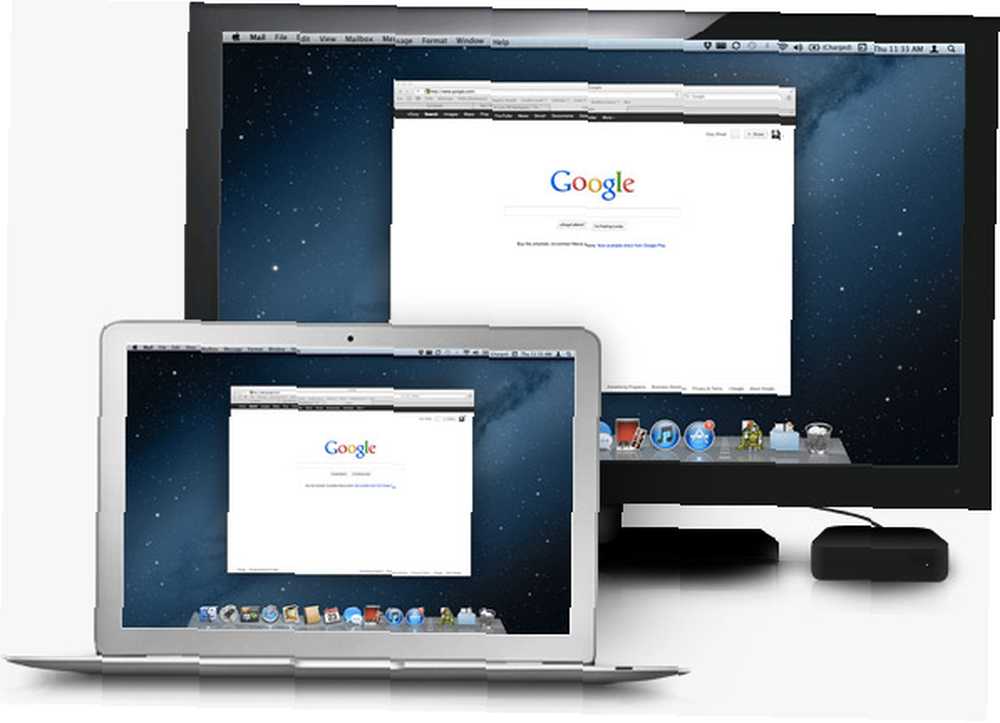
Elbette, aynı performansı AirParrot'tan beklememelisiniz. Eğer sen var destekli bir donanıma sahip bir Mac OS X bilgisayarı, yalnızca yerleşik AirPlay yansıtma işlevini kullanmanız gerekir. Bununla birlikte, AirPlay yansıtmasının daha önce erişemediği iki grup için, AirParrot bir nimettir.
Kurulum ve ekran yapılandırma
AirParrot, hem Mac OS X hem de Windows bilgisayarlar için mevcuttur ve AirParrot web sitesinden 10 dolara satın alınabilir. AirParrot, Windows işletim sisteminden biraz daha hızlı yeni bir özellik alabilen Mac OS X sürümlerine biraz daha fazla odaklanmış görünüyor. Olduğu söyleniyor, Mac OS X ve Windows istemcilerinin her ikisi de aynı şekilde çalışır.
Mac'inizde AirParrot'un kurulması, Mac OS X menü çubuğunuza bir varlık ekler. Windows'ta, bunun yerine görev çubuğunuza AirParrot simgesi eklenir. Resmi AirPlay yansıtma menüsüne benzer şekilde, simgesine basarak uyumlu bir Apple TV cihazı seçelim. Aksine, resmi menüye, bu açılır menü daha fazla ekran seçeneği sunar.

Ekranınızı yansıtmanın yanı sıra (varsayılan seçenek olan), bilgisayarınızın Apple TV'ye bağlı ekranı ek bir ekran olarak görmesini ve ekranınızı genişletmesini sağlayabilirsiniz. Bu seçeneğin seçilmesi, bilgisayarınızın ekran yönetimi tercihlerine bir ekran ekler ve bilgisayarınızın ilave ekranı nasıl kullanması gerektiğini daha fazla özelleştirebilirsiniz..
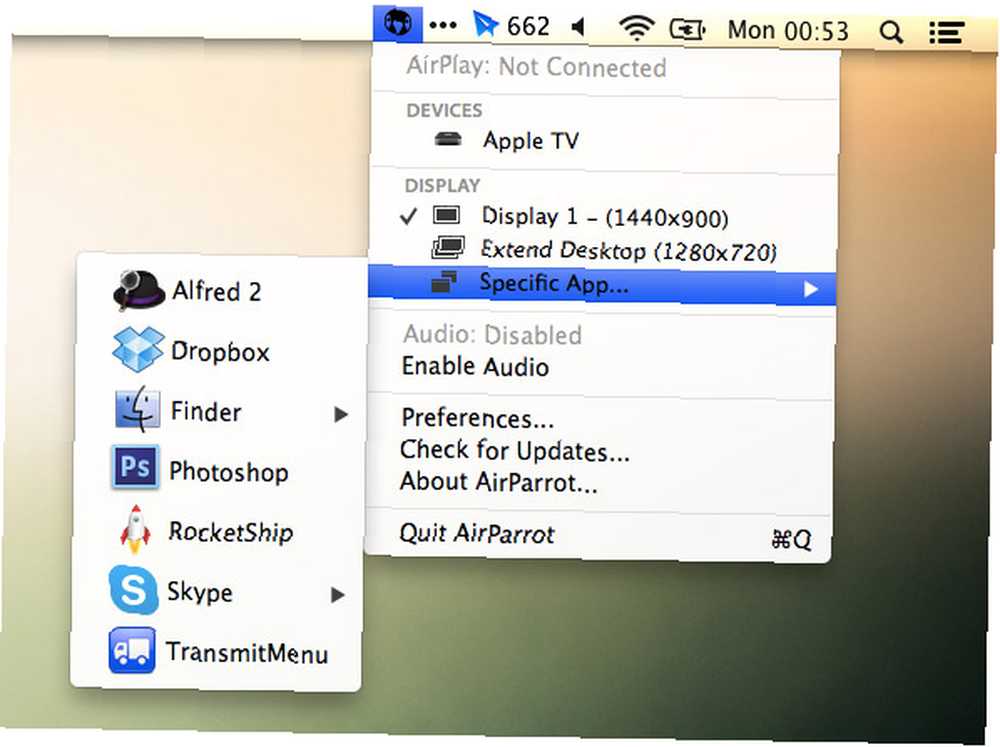
AirParrot'un üçüncü ekran seçeneği daha da ilginçtir, ancak bu özellik yalnızca AirParrot'un Mac OS X istemcisi kullanılarak kullanılabilir. Bilgisayarınızın ekranını yansıtmak veya genişletmek yerine, AirParrot'tan Apple TV'nizde yalnızca belirli bir uygulamayı görüntülemesini isteyebilirsiniz. Yine AirParrot'un açılır menüsünü kullanarak, yalnızca Apple TV'nize aktarmak için açık olan pencereli bir uygulama seçin.
AirPlay Yansıtmalı Kontrast
AirPlay yansıtma özelliğini desteklenmeyen donanımlarla kullanmak isteyen birçok insan için AirParrot, parlak zırhlı bir şövalyedir. Ne yazık ki, AirParrot bile mükemmel değil ve desteklenmeyen donanımda AirParrot kullanımı ile desteklenen donanımda resmi AirPlay teknolojisinin kullanılması arasında bazı belirgin farklılıklar var..

Apple, eski donanımı bir nedenden dolayı uygunsuz ilan etti. Daha yeni bilgisayarlarda GPU'da ekran çıkışını gerçek zamanlı olarak H.264'e dönüştürebilen bir çip bulunmaktadır. AirPlay yansıtmayı kullanarak bir ekranı yansıtırsanız, hala bir tamponlama gecikmesiyle karşılaşırsınız. Bununla birlikte, videonun kodlanması için ek bir gecikme neredeyse yok. Diğer bilgisayarlarda var. Videonun kullanıcı düzeyinde şifrelenmesi gerekir, yani işlemcinin ve bellek zamanlamanın karmaşıklığına maruz kalır. Burada, kod çözme gecikmesi sabit değildir.
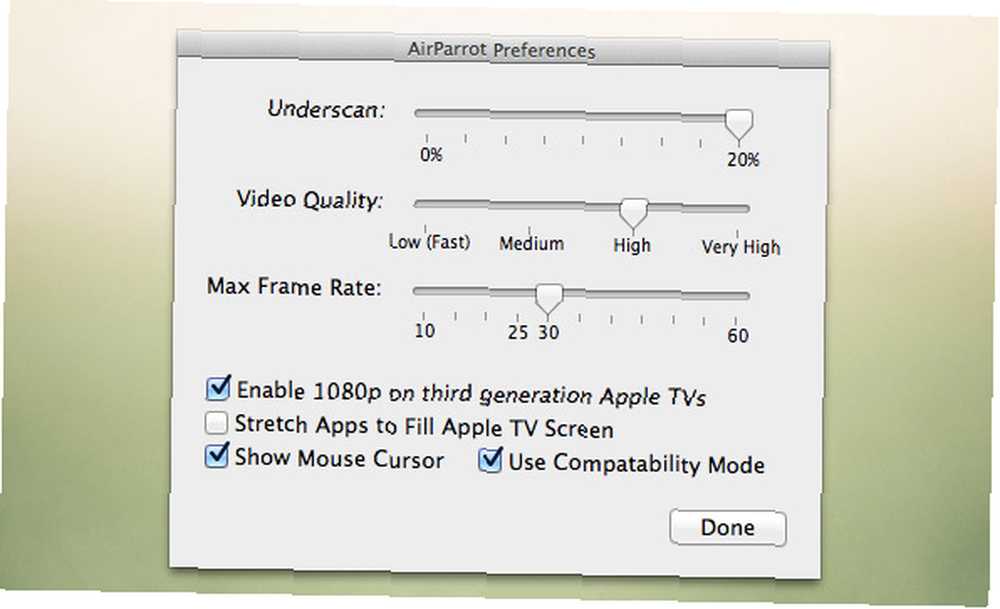
Bu karmaşık görünebilir, ancak sonuçlar oldukça basittir - video kodlama gecikmesi ve dolayısıyla kare hızı güvenilir değildir. Çoğu zaman bu pek sıkıntı olmaz. AirParrot tercihleri, video kalitesi ve kare hızı üzerinde size daha sıkı kontrol sağlar. İnternette gezinmek ya da resim slayt gösterisi göstermek istiyorsanız AirParrot harikadır. Ancak, uzun videolarınızı Apple TV'nize rahatça aktaramazsınız.
AirPlay'i evinizde nasıl kullanıyorsunuz? Bize makalenin altındaki yorumlar bölümünde yaptığınız kurulum hakkında bilgi verin.!











